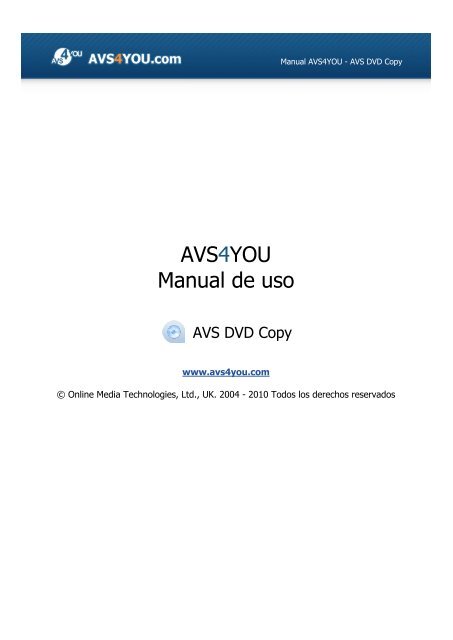Manual de uso - AVS DVD Copy - AVS4YOU >> Online Help
Manual de uso - AVS DVD Copy - AVS4YOU >> Online Help
Manual de uso - AVS DVD Copy - AVS4YOU >> Online Help
You also want an ePaper? Increase the reach of your titles
YUMPU automatically turns print PDFs into web optimized ePapers that Google loves.
<strong>AVS</strong>4YOU<br />
<strong>Manual</strong> <strong>de</strong> <strong>uso</strong><br />
<strong>AVS</strong> <strong>DVD</strong> <strong>Copy</strong><br />
www.avs4you.com<br />
<strong>Manual</strong> <strong>AVS</strong>4YOU - <strong>AVS</strong> <strong>DVD</strong> <strong>Copy</strong><br />
© <strong>Online</strong> Media Technologies, Ltd., UK. 2004 - 2010 Todos los <strong>de</strong>rechos reservados
<strong>Manual</strong> <strong>de</strong> <strong>uso</strong> <strong>AVS</strong>4YOU<br />
Información <strong>de</strong> contacto<br />
Si tiene algún comentario, sugerencia o pregunta en referencia al software <strong>AVS</strong>4YOU o está pensando en una nueva función <strong>de</strong><br />
algún programa que cree que podría mejorarlo, por favor no du<strong>de</strong> en ponerse en contacto con nosotros.<br />
Pue<strong>de</strong> necesitar asistencia técnica a la hora <strong>de</strong> registrar los programas.<br />
Información <strong>de</strong> caracter general: info@avs4you.com<br />
Ventas: sales@avs4you.com<br />
<strong>Manual</strong>es y otra documentación: help@avs4you.com<br />
Asistencia técnica<br />
El <strong>uso</strong> <strong>de</strong> programas <strong>AVS</strong>4YOU no requiere ningún conocimiento especial. Si tiene algún problema o pregunta, por favor<br />
refiérase al manual <strong>de</strong> <strong>uso</strong> <strong>de</strong> los programas <strong>AVS</strong>4YOU. Si no pue<strong>de</strong> encontrar ninguna solución, por favor póngase en<br />
contacto con nuestro equipo <strong>de</strong> asistencia técnica.<br />
Nota: el servicio <strong>de</strong> asistencia técnica sólo está disponible a usuarios registrados.<br />
Usted pue<strong>de</strong> usar el formulario <strong>de</strong> soporte en nuestro sitio web para hacer preguntas.<br />
Nota: para po<strong>de</strong>r ofrecerle una asistencia más rápida y eficaz necesitamos la siguiente información:<br />
Nombre y e-mail utilizados a la hora <strong>de</strong> registrarse<br />
Configuración <strong>de</strong> su or<strong>de</strong>nador (CPU, espacio disponible en el disco duro, etc.)<br />
Sistema operativo<br />
Información sobre dispositivos <strong>de</strong> captura, ví<strong>de</strong>o o audio, unida<strong>de</strong>s <strong>de</strong> discos conectados a su<br />
or<strong>de</strong>nador (fabricante y mo<strong>de</strong>lo)<br />
Descripción <strong>de</strong>tallada <strong>de</strong> sus acciones paso a paso<br />
Por favor NO adjunte ningún otro archivo a su mensaje electrónico al menos que un miembro <strong>de</strong>l equipo <strong>de</strong><br />
asistencia <strong>AVS</strong>4YOU.com se lo solicite.<br />
Página 2 <strong>de</strong> 15<br />
© <strong>Online</strong> Media Technologies Ltd., UK 2004 - 2009 2010 Todos los <strong>de</strong>rechos reservados.<br />
www.avs4you.com
<strong>Manual</strong> <strong>de</strong> <strong>uso</strong> <strong>AVS</strong>4YOU<br />
Recursos<br />
La documentación <strong>de</strong> los programas <strong>AVS</strong>4YOU está disponible en una variedad <strong>de</strong> formatos:<br />
<strong>Manual</strong>es incorporado (archivo.chm) y online<br />
Para reducir el tamaño <strong>de</strong> los instaladores <strong>de</strong> programas hemos eliminado el manual incorporado <strong>de</strong> instaladores. Sin embargo,<br />
usted pue<strong>de</strong> <strong>de</strong>scargárselo en cualquier momento <strong>de</strong>s<strong>de</strong> nuestro sitio web. Por favor, visite la página <strong>de</strong> manuales online<br />
<strong>AVS</strong>4YOU en http://onlinehelp.avs4you.com/es/in<strong>de</strong>x.aspx para <strong>de</strong>scargar la última versión disponible <strong>de</strong>l ejecutable <strong>de</strong>l<br />
manual, arránquelo e instale en la carpeta con los programas <strong>AVS</strong>4YOU. Después <strong>de</strong> hacerlo podrá acce<strong>de</strong>r al manual a través<br />
<strong>de</strong>l menú Ayuda <strong>de</strong> los programas <strong>AVS</strong>4YOU.<br />
<strong>Manual</strong>es online incluyen todo el contenido <strong>de</strong>l manual incorporado .chm, así como actualizaciones y enlaces al material<br />
instructivo adicional disponible en nuestro sitio web. Los manuales online se encuentran en nuestro sitio web -<br />
http://onlinehelp.avs4you.com/es/in<strong>de</strong>x.aspx. Por favor tenga en cuenta que la versión más completa y actualizada <strong>de</strong>l<br />
manual <strong>de</strong> <strong>uso</strong> <strong>de</strong> los programas <strong>AVS</strong>4YOU siempre está en la web.<br />
Documentación PDF<br />
Los manuales también están disponibles en formato pdf optimizado para imprimir. Todos los archivos PDF están disponibles para<br />
su <strong>de</strong>scarga en las páginas <strong>de</strong> programas en el sitio web <strong>AVS</strong>4YOU (http://www.avs4you.com/es/in<strong>de</strong>x.aspx y también<br />
http://onlinehelp.avs4you.com/es/in<strong>de</strong>x.aspx). Deberá tener instalado un programa lector <strong>de</strong> PDF para po<strong>de</strong>r leer e<br />
imprimir los manuales <strong>de</strong> <strong>uso</strong> <strong>de</strong> los programas <strong>AVS</strong>4YOU en formato PDF.<br />
Guías <strong>de</strong> <strong>uso</strong><br />
Ponemos a su alcance una variedad <strong>de</strong> recursos <strong>de</strong> ayuda para que pueda aprovechar al máximo el <strong>uso</strong> <strong>de</strong>l software <strong>AVS</strong>4YOU.<br />
Las guías <strong>de</strong> <strong>uso</strong> paso a paso servirán <strong>de</strong> ayuda no sólo a usuarios novatos, sino también a los que están buscando una manera<br />
<strong>de</strong> realizar alguna tarea en especial. Por favor visite la sección Guías <strong>de</strong> <strong>uso</strong> <strong>de</strong>l sitio web <strong>AVS</strong>4YOU en<br />
http://www.avs4you.com/es/Gui<strong>de</strong>s/in<strong>de</strong>x.aspx para leer las instrucciones <strong>de</strong>talladas sobre programas y tareas variados.<br />
Asistencia técnica<br />
Visite la página web <strong>de</strong> asisténcia técnica <strong>AVS</strong>4YOU en http://support.avs4you.com/es/login.aspx para hacer<br />
preguntas acerca <strong>de</strong> la instalación y <strong>uso</strong> <strong>de</strong>l software <strong>AVS</strong>4YOU.<br />
Descargas<br />
Página 3 <strong>de</strong> 15<br />
Visite la sección Descargas - http://www.avs4you.com/downloads.aspx - <strong>de</strong> nuestro sitio para encontrar actualizaciones<br />
gratuitas, versiones <strong>de</strong> prueba y otros programas útiles. Seguimos actualizando nuestro software, así que nuevas versiones <strong>de</strong><br />
los progrmas existentes y más programas aparecen con bastante frecuencia en nuestro sitio web.<br />
© <strong>Online</strong> Media Technologies Ltd., UK 2004 - 2009 2010 Todos los <strong>de</strong>rechos reservados.<br />
www.avs4you.com
<strong>Manual</strong> <strong>de</strong> <strong>uso</strong> - <strong>AVS</strong> <strong>DVD</strong> <strong>Copy</strong><br />
Características generales<br />
<strong>AVS</strong> <strong>DVD</strong> <strong>Copy</strong> es una aplicación compacta y completamente funcional que le permite a un usuario copiar <strong>DVD</strong>s personales.<br />
También tiene soporte para la compresión <strong>de</strong> <strong>DVD</strong> <strong>de</strong> ví<strong>de</strong>o para dar al usuario la oportunidad <strong>de</strong> copiar <strong>DVD</strong> <strong>de</strong> doble capa a <strong>DVD</strong><br />
±R/RW estándar. El programa dispone <strong>de</strong> una interfaz comprensible <strong>de</strong> fácil <strong>uso</strong> que permite copiar <strong>DVD</strong>s con tan solo unos clics <strong>de</strong>l<br />
ratón.<br />
<strong>AVS</strong> <strong>DVD</strong> <strong>Copy</strong> tiene soporte para grabación a los siguientes tipos <strong>de</strong> disco: <strong>DVD</strong>-R, <strong>DVD</strong>-RW, <strong>DVD</strong>+R DL, <strong>DVD</strong>-RAM. Véase la<br />
sección Apéndice para obtener más <strong>de</strong>talles sobre varios tipos <strong>de</strong> discos.<br />
Para iniciar <strong>AVS</strong> <strong>DVD</strong> <strong>Copy</strong> vaya al menu <strong>de</strong> Inicio y siga Todos los programas -> <strong>AVS</strong>4YOU -> Burning -> <strong>AVS</strong> <strong>DVD</strong> <strong>Copy</strong>.<br />
© <strong>Online</strong> Media Technologies Ltd., UK 2004 - 2010 Todos los <strong>de</strong>rechos reservados.<br />
Página 4 <strong>de</strong> 15<br />
www.avs4you.com
<strong>Manual</strong> <strong>de</strong> <strong>uso</strong> - <strong>AVS</strong> <strong>DVD</strong> <strong>Copy</strong><br />
Área principal<br />
La pantalla principal <strong>de</strong>l programa le permite a un usuario seleccionar los parámetros generales para copiar <strong>DVD</strong>. Tiene el siguiente<br />
aspecto:<br />
Aquí Ud. pue<strong>de</strong> seleccionar la unidad <strong>de</strong> discos o una carpeta en el disco duro <strong>de</strong> origen y salida, especificar un modo <strong>de</strong> copiar,<br />
activar o <strong>de</strong>sactivar los idiomas que se incluirán en el <strong>DVD</strong> <strong>de</strong> salida, indicar la carpeta para los archivos temporales y el tamaño <strong>de</strong><br />
salida. A<strong>de</strong>más pue<strong>de</strong> usar Vista previa para asegurarse <strong>de</strong> que los títulos e idiomas seleccionados son los que <strong>de</strong>sea <strong>de</strong>jar o quitar.<br />
Véase la sección Funciones <strong>de</strong> <strong>AVS</strong> <strong>DVD</strong> <strong>Copy</strong> para obtener más información sobre estos parámetros.<br />
Funciones <strong>de</strong> <strong>AVS</strong> <strong>DVD</strong> <strong>Copy</strong><br />
<strong>AVS</strong> <strong>DVD</strong> <strong>Copy</strong> se usa para copiar <strong>DVD</strong> <strong>de</strong> ví<strong>de</strong>o y comprimir ví<strong>de</strong>os <strong>DVD</strong> grabados en discos <strong>de</strong> doble capa para caberlos en discos<br />
<strong>de</strong> una sola capa.<br />
El trabajo con <strong>AVS</strong> <strong>DVD</strong> <strong>Copy</strong> es bastante fácil. Le aconsejamos seguir estos pasos:<br />
1. Seleccione las unida<strong>de</strong>s <strong>DVD</strong> <strong>de</strong> origen y salida (o una carpeta en el disco duro si tiene el <strong>DVD</strong> <strong>de</strong> ví<strong>de</strong>o almacenado en el<br />
disco duro <strong>de</strong> su or<strong>de</strong>nador). También pue<strong>de</strong> ser necesario seleccionar una carpeta para los archivos temporales. Si el sistema<br />
dispone <strong>de</strong> una sola unidad <strong>de</strong> discos, la copia se realizará por medio <strong>de</strong> crear una imagen temporal en el disco duro para<br />
<strong>de</strong>jarle que grabe el disco resultante usando la misma unidad <strong>de</strong> discos. En este caso por favor asegúrese que tiene bastante<br />
espacio disponible en el disco duro para su imagen <strong>de</strong> disco temporal. Su tamaño pue<strong>de</strong> ascen<strong>de</strong>r a 9 gigabytes para <strong>DVD</strong> <strong>de</strong><br />
doble capa. A<strong>de</strong>más, tendrá que especificar el tamaño <strong>de</strong>l disco <strong>de</strong> salida en la caja apropiada.<br />
© <strong>Online</strong> Media Technologies Ltd., UK 2004 - 2010 Todos los <strong>de</strong>rechos reservados.<br />
Página 5 <strong>de</strong> 15<br />
www.avs4you.com
<strong>Manual</strong> <strong>de</strong> <strong>uso</strong> - <strong>AVS</strong> <strong>DVD</strong> <strong>Copy</strong><br />
2. Seleccione el modo <strong>de</strong> copiar. Será capaz <strong>de</strong> copiar su <strong>DVD</strong> entero con todos los menús y extras, o copiar el <strong>DVD</strong><br />
manteniendo su estructura y menús, pero eliminando todas las extras, o copiar sólo la pelicula principal, o seleccionar el modo<br />
Personalizado e incluir o excluir cualquier título e idioma <strong>de</strong>l <strong>DVD</strong> <strong>de</strong> salida.<br />
3. Seleccione los idiomas y pistas <strong>de</strong> audio que necesita y elimine los que no. Esto pue<strong>de</strong> mejorar la calidad <strong>de</strong>l ví<strong>de</strong>o <strong>de</strong> salida.<br />
4. Haga vista prevía <strong>de</strong> los títulos necesarios en el Área <strong>de</strong> vista previa:<br />
Nota: Ud. pue<strong>de</strong> hacer vista prevía <strong>de</strong> ví<strong>de</strong>o utilizando la opción Vista panorámica: pulse el botón<br />
Vista panorámica (aparecerá cuando Ud. pone el cursor <strong>de</strong> ratón sobre el Área <strong>de</strong> vista previa)<br />
o haga doble clic <strong>de</strong>ntro <strong>de</strong>l Área <strong>de</strong> vista previa. Para volver a la Vista estándar haga doble clic otra<br />
vez.<br />
© <strong>Online</strong> Media Technologies Ltd., UK 2004 - 2010 Todos los <strong>de</strong>rechos reservados.<br />
Página 6 <strong>de</strong> 15<br />
www.avs4you.com
<strong>Manual</strong> <strong>de</strong> <strong>uso</strong> - <strong>AVS</strong> <strong>DVD</strong> <strong>Copy</strong><br />
5. Después <strong>de</strong> configurar todos los parámetros, pulse el botón ¡Copiar! para iniciar el proceso <strong>de</strong> la copia <strong>de</strong>l <strong>DVD</strong>. Pue<strong>de</strong> seguir<br />
el proceso en la barra <strong>de</strong> progreso:<br />
Nota:<br />
Origen y salida<br />
si las unida<strong>de</strong>s <strong>de</strong> origen y salida coinci<strong>de</strong>n, el proceso terminará <strong>de</strong>spués <strong>de</strong> la fase Compresión <strong>de</strong>l<br />
<strong>DVD</strong> <strong>de</strong> origen, y el programa esperará hasta que Ud. inserte el disco <strong>DVD</strong>±R(W) para que la copia<br />
pueda continuarse.<br />
si guarda su <strong>DVD</strong> <strong>de</strong> salida a su disco duro, el proceso <strong>de</strong> copia consistirá sólo <strong>de</strong> las fases Apertura<br />
<strong>de</strong>l <strong>DVD</strong> <strong>de</strong> origen y Compresión <strong>de</strong>l <strong>DVD</strong> <strong>de</strong> origen.<br />
Para empezar a grabar los discos Ud. <strong>de</strong>berá seleccionar las unida<strong>de</strong>s <strong>de</strong> origen y salida.<br />
Unidad <strong>de</strong> origen (<strong>de</strong> entrada) - una unidad <strong>de</strong> disco óptico o una carpeta en el disco duro <strong>de</strong> la que se pue<strong>de</strong> leer los<br />
datos. Pue<strong>de</strong> ser un disco <strong>DVD</strong> <strong>de</strong> ví<strong>de</strong>o o una carpeta en el disco duro que contiene archivos <strong>DVD</strong> <strong>de</strong> ví<strong>de</strong>o. Ud. pue<strong>de</strong><br />
seleccionarla en la lista <strong>de</strong>splegable:<br />
En esta lista Ud. pue<strong>de</strong> ver:<br />
Unida<strong>de</strong>s - una lista <strong>de</strong> todas las unida<strong>de</strong>s <strong>de</strong> disco <strong>de</strong> las que dispone su PC (incluyendo unida<strong>de</strong>s virtuales);<br />
Carpetas <strong>DVD</strong> recientes - una lista <strong>de</strong> tres carpetas recién abiertas que contienen <strong>DVD</strong> <strong>de</strong> ví<strong>de</strong>o;<br />
Abrir carpeta <strong>DVD</strong> - seleccione esta opción para abrir la pantalla estándar <strong>de</strong> Explorer y escoja una carpeta en el<br />
disco duro que contiene <strong>DVD</strong> <strong>de</strong> ví<strong>de</strong>o (pue<strong>de</strong> hacer lo mismo usando el botón Navegar... al lado <strong>de</strong>l campo <strong>de</strong> la<br />
unidad <strong>de</strong> origen).<br />
© <strong>Online</strong> Media Technologies Ltd., UK 2004 - 2010 Todos los <strong>de</strong>rechos reservados.<br />
Página 7 <strong>de</strong> 15<br />
www.avs4you.com
<strong>Manual</strong> <strong>de</strong> <strong>uso</strong> - <strong>AVS</strong> <strong>DVD</strong> <strong>Copy</strong><br />
Unidad <strong>de</strong> salida (<strong>de</strong> <strong>de</strong>stino) - una unidad <strong>de</strong> disco óptico o una carpeta en el disco duro a don<strong>de</strong> se pue<strong>de</strong> grabar los<br />
datos. Pue<strong>de</strong> ser un disco óptico grabable (regrabable) o una carpeta en el disco duro. Del mismo modo que el origen, la<br />
salida pue<strong>de</strong> ser seleccionada <strong>de</strong> la lista <strong>de</strong>splegable:<br />
En esta lista Ud. verá:<br />
Unida<strong>de</strong>s - una lista <strong>de</strong> todas las unida<strong>de</strong>s <strong>de</strong> disco <strong>de</strong> las que dispone su PC (incluyendo unida<strong>de</strong>s virtuales);<br />
Carpetas recientes - una lista <strong>de</strong> tres carpetas recién usadas para guardar sus archivos;<br />
Copiar <strong>DVD</strong> en una carpeta - seleccione esta opción para abrir la pantalla estándar <strong>de</strong> Explorer y escoja una carpeta<br />
en su disco duro para guardar los archivos (Ud. pue<strong>de</strong> hacer lo mismo usando el botón Navegar... al lado <strong>de</strong>l campo<br />
<strong>de</strong> la unidad <strong>de</strong> origen).<br />
En el caso <strong>de</strong> usar una unidad <strong>de</strong> disco óptico como origen o salida, pue<strong>de</strong> utilizar el botón Abrir/Cerrar la unidad <strong>DVD</strong> para<br />
abrir y cerrar la unidad <strong>de</strong> disco sin tener que pulsar el botón <strong>de</strong> expulsión.<br />
Nota: por favor seleccione una carpeta para archivos temporales usando el botón Navegar... al lado <strong>de</strong>l<br />
campo apropiado. Ud. pue<strong>de</strong> necesitar hasta 9 gigabytes <strong>de</strong>l espacio libre en el disco para guardar los archivos<br />
temporales. Para borrar los archivos <strong>de</strong>spués <strong>de</strong> grabar su <strong>DVD</strong> <strong>de</strong> salida active la opción Borrar archivos<br />
temporales cuando la grabación sea finalizada.<br />
A<strong>de</strong>más, Ud. <strong>de</strong>berá seleccionar el tipo <strong>de</strong> disco usado para grabar el <strong>DVD</strong> <strong>de</strong> ví<strong>de</strong>o <strong>de</strong> salida. Escójalo en función <strong>de</strong>l tipo <strong>de</strong> disco<br />
insertado en su unidad <strong>DVD</strong> y <strong>de</strong> las capacida<strong>de</strong>s <strong>de</strong> la unidad:<br />
Ud. pue<strong>de</strong> seleccionar las siguientes opciones <strong>de</strong> discos:<br />
<strong>DVD</strong>-R(W) estándar - <strong>DVD</strong> <strong>de</strong> una sola capa±R o <strong>DVD</strong>±disco RW con una capacidad estándar <strong>de</strong> 4.7 gigabytes (así llamado<br />
<strong>DVD</strong>-5). Seleccione esta opción para grabar un ví<strong>de</strong>o que dura una hora y media o menos o si su unidad <strong>DVD</strong> no tiene<br />
soporte para discos <strong>de</strong> doble capa;<br />
<strong>DVD</strong>-R(W) <strong>de</strong> doble capa - <strong>DVD</strong> <strong>de</strong> doble capa±R o <strong>DVD</strong>±disco RW con una capacidad estándar <strong>de</strong> 8.6 gigabytes (así<br />
llamado <strong>DVD</strong>-9). Seleccione esta opción para grabar un ví<strong>de</strong>o que dura más que una hora y media al <strong>DVD</strong> con menús y<br />
extras para preservar la máxima calidad;<br />
Nota: por favor asegúrese que su unidad <strong>de</strong> discos tiene soporte para discos <strong>de</strong> doble capa para<br />
po<strong>de</strong>r grabarlos <strong>de</strong>spués.<br />
Personalizar... - use esta opción para fijar el tamaño <strong>de</strong> salida manualmente. Esto pue<strong>de</strong> ser bastante útil si tiene un disco<br />
<strong>de</strong> capacidad inusual (por ejemplo un disco <strong>de</strong> 80-mm (3.15") - <strong>de</strong> una o doble capa).<br />
© <strong>Online</strong> Media Technologies Ltd., UK 2004 - 2010 Todos los <strong>de</strong>rechos reservados.<br />
Página 8 <strong>de</strong> 15<br />
www.avs4you.com
<strong>Manual</strong> <strong>de</strong> <strong>uso</strong> - <strong>AVS</strong> <strong>DVD</strong> <strong>Copy</strong><br />
Modos <strong>de</strong> copiar<br />
Hay cuatro modos principales que pue<strong>de</strong>n utilizarse para copiar un <strong>DVD</strong> <strong>de</strong> ví<strong>de</strong>o a otro disco:<br />
<strong>DVD</strong> entero<br />
Sin extras<br />
Sólo película<br />
Personalizado<br />
<strong>DVD</strong> ENTERO (con menús y extras)<br />
Se usa para copiar un <strong>DVD</strong> <strong>de</strong> origen con todo el contenido - película principal, menús y extras - a otro <strong>DVD</strong>. Si el <strong>DVD</strong> <strong>de</strong> origen es<br />
<strong>de</strong> mayor tamaño que el <strong>DVD</strong> <strong>de</strong> salida, el ví<strong>de</strong>o se comprimirá manteniendo la estructura <strong>de</strong>l <strong>DVD</strong> original.<br />
Nota: si el tamaño <strong>de</strong>l <strong>DVD</strong> <strong>de</strong> origen exce<strong>de</strong> en gran medida el <strong>de</strong>l <strong>DVD</strong> <strong>de</strong> salida, la calidad <strong>de</strong>l ví<strong>de</strong>o final<br />
pue<strong>de</strong> resultar no suficientemente buena. Le recomendamos utilizar un disco <strong>DVD</strong> <strong>de</strong> doble capa o seleccionar<br />
uno <strong>de</strong> los modos más abajo en este caso.<br />
© <strong>Online</strong> Media Technologies Ltd., UK 2004 - 2010 Todos los <strong>de</strong>rechos reservados.<br />
Página 9 <strong>de</strong> 15<br />
www.avs4you.com
<strong>Manual</strong> <strong>de</strong> <strong>uso</strong> - <strong>AVS</strong> <strong>DVD</strong> <strong>Copy</strong><br />
SIN EXTRAS (extras serán eliminados)<br />
Se usa para copiar un <strong>DVD</strong> <strong>de</strong> origen y su contenido a otro <strong>DVD</strong>. La estructura se mantendrá, pero los extras se eliminararán y no<br />
estarán disponibles en el menú <strong>DVD</strong>. Al mismo tiempo, esto pue<strong>de</strong> mejorar la calidad <strong>de</strong> la película principal en caso <strong>de</strong> usar la<br />
compresión, ya que a veces los extras ocupan una parte consi<strong>de</strong>rable en el disco.<br />
Nota: en este modo (así como en el modo SÓLO PELÍCULA) el programa seleccionará el título mas<br />
largo como película principal. Si hay varios títulos largos en el disco, es posible que el título más largo<br />
no coincida con el título <strong>de</strong> la película principal, por eso le aconsejamos hacer vista previa antes <strong>de</strong><br />
copiar el disco.<br />
© <strong>Online</strong> Media Technologies Ltd., UK 2004 - 2010 Todos los <strong>de</strong>rechos reservados.<br />
Página 10 <strong>de</strong> 15<br />
www.avs4you.com
<strong>Manual</strong> <strong>de</strong> <strong>uso</strong> - <strong>AVS</strong> <strong>DVD</strong> <strong>Copy</strong><br />
SÓLO PELÍCULA (copiar sólo la película)<br />
Se usa para copiar sólo la película <strong>DVD</strong> principal al <strong>DVD</strong> <strong>de</strong> salida. El <strong>DVD</strong> será remasterizado y todos los menús y extras serán<br />
borrados para evitar la compresión excesiva. Resulta muy útil si Ud. <strong>de</strong>sea obtener la película principal <strong>de</strong> la mejor calidad posible y<br />
quisiera quitar los extras o si los extras contienen sobre todo anuncios y avances <strong>de</strong> películas.<br />
Nota: en este modo (así como en SIN EXTRAS) el programa seleccionará el título mas largo como película<br />
principal. Si hay algunos títulos largos en el disco, es posible que el título más largo no coincidirá con el título<br />
<strong>de</strong> la película principal, por eso le aconsejamos hacer vista previa antes <strong>de</strong> copiar el disco.<br />
© <strong>Online</strong> Media Technologies Ltd., UK 2004 - 2010 Todos los <strong>de</strong>rechos reservados.<br />
Página 11 <strong>de</strong> 15<br />
www.avs4you.com
<strong>Manual</strong> <strong>de</strong> <strong>uso</strong> - <strong>AVS</strong> <strong>DVD</strong> <strong>Copy</strong><br />
PERSONALIZADO (copiar los títulos seleccionados)<br />
Se usa para seleccionar sólo los títulos que Ud. necesita y excluir los que no plantea copiar. Esto pue<strong>de</strong> ser bastante útil si los extras<br />
<strong>de</strong> su <strong>DVD</strong> <strong>de</strong> origen incluyen no sólo materiales adicionales que Ud. necesita sino también innecesarios - anuncios, etc. En caso <strong>de</strong><br />
escoger este modo le aconsejamos usar el Área <strong>de</strong> vista previa para controlar la estructura <strong>de</strong>l disco <strong>de</strong> salida.<br />
Por favor active los títulos e idiomas que necesita y <strong>de</strong>sactive los <strong>de</strong>más. Ud. pue<strong>de</strong> activar uno o varios idiomas para cada título<br />
disponible. Desactive la opción Menú <strong>DVD</strong> si no <strong>de</strong>sea incluirlo en la película final.<br />
Elija el modo que le convenga mejor en función <strong>de</strong> sus intenciones y <strong>de</strong>l tamaño <strong>de</strong> los discos <strong>de</strong> origen y salida. Por ejemplo, si<br />
quisiera copiar un <strong>DVD</strong>-9 a un <strong>DVD</strong>-5, necesitará comprimirlo para po<strong>de</strong>r caberlo en un disco <strong>de</strong> menor capacidad. Si no necesita<br />
todos los menús y extras <strong>de</strong>l disco <strong>de</strong> origen, pue<strong>de</strong> usar el modo SÓLO PELÍCULA para grabar sólo la película principal y borrar<br />
otros materiales con el fin <strong>de</strong> mantener una mejor calidad.<br />
Si <strong>de</strong>sea mantener la estructura <strong>de</strong>l disco (pue<strong>de</strong> ser útil si el disco incluye las escenas eliminadas <strong>de</strong> la película <strong>de</strong> origen o la versión<br />
<strong>de</strong>l director que se pue<strong>de</strong> seleccionar sólo <strong>de</strong>l menú <strong>DVD</strong>), tendrá que seleccionar el segundo modo - SIN EXTRAS.<br />
Al mismo tiempo, si plantea eliminar algunos materiales <strong>de</strong>l disco y conservar otros, tendrá que usar el modo PERSONALIZADO.<br />
Y por fin, si todo el contenido <strong>de</strong>l disco es importante para Ud., seleccione el modo <strong>DVD</strong> ENTERO para mantener la estructura y el<br />
contenido <strong>de</strong>l <strong>DVD</strong> <strong>de</strong> origen.<br />
Nota: pue<strong>de</strong> eliminar los Idiomas y títulos innecesarios <strong>de</strong>l ví<strong>de</strong>o original para mejorar la calidad <strong>de</strong>l ví<strong>de</strong>o <strong>de</strong><br />
salida. La selección <strong>de</strong> títulos y idiomas estárá disponible SÓLO en el modo Personalizado.<br />
© <strong>Online</strong> Media Technologies Ltd., UK 2004 - 2010 Todos los <strong>de</strong>rechos reservados.<br />
Página 12 <strong>de</strong> 15<br />
www.avs4you.com
<strong>Manual</strong> <strong>de</strong> <strong>uso</strong> - <strong>AVS</strong> <strong>DVD</strong> <strong>Copy</strong><br />
Selección <strong>de</strong> idiomas<br />
A menudo el <strong>DVD</strong> <strong>de</strong> origen contiene más que un solo idioma. Esto pue<strong>de</strong> resultar muy beneficioso cuando Ud. habla o apren<strong>de</strong> estos<br />
idiomas. Pero si Ud. no los necesita, es muy fácil eliminarlos. A<strong>de</strong>más, si comprime el <strong>DVD</strong> <strong>de</strong> origen hasta el tamaño apropiado para<br />
el disco <strong>de</strong> salida, la eliminación <strong>de</strong> idiomas innecesarios pue<strong>de</strong> ayudar evitar una compresión <strong>de</strong> ví<strong>de</strong>o más intensiva y <strong>de</strong> esta<br />
menera mejorar la calidad <strong>de</strong>l ví<strong>de</strong>o <strong>de</strong> salida.<br />
Nota: la opción <strong>de</strong> selección <strong>de</strong> idioma está disponible sólo en el modo <strong>de</strong> copiar Personalizado. Los idiomas<br />
disponibles serán mostrados para los títulos expandidos.<br />
Especifique el disco o una carpeta en el disco duro, luego seleccione el modo Personalizado.<br />
Expanda un título en el campo Títulos e idiomas para ver todos los idiomas disponibles para<br />
este título. Desactive los idiomas que no necesita por medio <strong>de</strong> <strong>de</strong>smarcar sus respectivas<br />
casillas.<br />
Nota: no sólo pue<strong>de</strong>n ser varios idiomas sino también variantes <strong>de</strong> audio <strong>de</strong>l mismo idioma que difieren en el<br />
número <strong>de</strong> canales y audio co<strong>de</strong>cs usados para grabación. Normalmente esto se realiza para que el <strong>DVD</strong> pueda<br />
reproducirse mejor en varios lectores <strong>de</strong> hardware o software. Si Ud. está seguro qué pista se reproduce mejor<br />
por su lector <strong>DVD</strong>, pue<strong>de</strong> <strong>de</strong>jar sólo esta pista en su <strong>DVD</strong> <strong>de</strong> salida y <strong>de</strong>sactivar otras pistas <strong>de</strong> audio.<br />
Cómo fijar el código <strong>de</strong> región<br />
Código <strong>de</strong> región - la protección <strong>de</strong>l software usada en discos <strong>DVD</strong> para prevenir la reproducción y duplicación no autorizada para<br />
reproducción en otro país.<br />
Compañías productoras <strong>de</strong> cine suelen controlar la salida <strong>de</strong> películas en discos en varios paises porque salidas en cines no son<br />
simultáneas por todas partes. Ellos han <strong>de</strong>mandado que el <strong>DVD</strong> estándar incluya los códigos que se pue<strong>de</strong>n usar para prevenir la<br />
reproducción <strong>de</strong> ciertos discos en ciertas regiones geográficas. Cada lector <strong>DVD</strong> tiene un código para la región don<strong>de</strong> se ven<strong>de</strong>. El<br />
lector no podrá reproducir discos <strong>de</strong>signados para otras regiones.<br />
La mayoría <strong>de</strong> las unida<strong>de</strong>s <strong>DVD</strong>-ROM le permiten cambiar el código <strong>de</strong> región algunas veces, normalmente entre 0 y 5. Una vez<br />
alcanzado el límite ne se pue<strong>de</strong> cambiarlo otra vez a menos que el ven<strong>de</strong>dor o fabricante reajuste la unidad. Esta limitación no pue<strong>de</strong><br />
ser modificada.<br />
Hay 6 regiones principales: (1) Canadá, los EEUU, las áreas <strong>de</strong> los EEUU; (2) Europa, Japón, Sudáfrica, el Oriente Medio (incluyendo<br />
Egipto); (3) Su<strong>de</strong>ste Asiático, Asia oriental (incluyendo Hong Kong); (4) Australia, Nueva Zelanda, las islas <strong>de</strong>l Pacífico, América<br />
Central, México, América <strong>de</strong>l Sur, el Caribe; (5) la antigua Unión Soviética, El Subcontinente Indio, África (también Corea <strong>de</strong>l Norte,<br />
Mongolia) y (6) China.<br />
Antes <strong>de</strong> empezar a copiar su <strong>DVD</strong>, Ud. tendrá que fijar su código <strong>de</strong> región <strong>de</strong> su unidad <strong>DVD</strong> <strong>de</strong> modo que coincida con el código<br />
<strong>de</strong> región <strong>de</strong>l disco. En caso <strong>de</strong> ser diferentes la siguiente pantalla aparecerá que le permitirá cambiar la regíon <strong>de</strong> la unidad:<br />
© <strong>Online</strong> Media Technologies Ltd., UK 2004 - 2010 Todos los <strong>de</strong>rechos reservados.<br />
Página 13 <strong>de</strong> 15<br />
www.avs4you.com
<strong>Manual</strong> <strong>de</strong> <strong>uso</strong> - <strong>AVS</strong> <strong>DVD</strong> <strong>Copy</strong><br />
Si Ud.tiene varias unida<strong>de</strong>s <strong>DVD</strong> en su or<strong>de</strong>nador, pue<strong>de</strong> tratar <strong>de</strong> insertar el disco en otra unidad que quizás tiene el código <strong>de</strong> región<br />
que es correspondiente al código <strong>de</strong> región <strong>de</strong>l disco. Si todavía necesita cambiar el código <strong>de</strong> su unidad, dé cuenta que esto reducirá<br />
el número <strong>de</strong> los cambios <strong>de</strong> la región <strong>de</strong> la unidad que se han quedado. Cuando Ud. cambia la región <strong>de</strong> la unidad ciertas veces, no<br />
será capáz <strong>de</strong> cambiarla otra vez por usar cualquier software, o ni siquiera por reinstalar Windows o instalar la unidad a otro PC.<br />
Para fijar un nuevo código <strong>de</strong> la unidad pulse Si, para quedarlo sin cambios seleccione No.<br />
Nota: no será capaz <strong>de</strong> copiar el <strong>DVD</strong> si escoge quedar la region <strong>de</strong> la unidad no cambiada.<br />
© <strong>Online</strong> Media Technologies Ltd., UK 2004 - 2010 Todos los <strong>de</strong>rechos reservados.<br />
Página 14 <strong>de</strong> 15<br />
www.avs4you.com
<strong>Manual</strong> <strong>de</strong> <strong>uso</strong> - <strong>AVS</strong> <strong>DVD</strong> <strong>Copy</strong><br />
Cómo copiar <strong>DVD</strong>-9<br />
A menudo ocurre que Ud. necesita copiar su <strong>DVD</strong> <strong>de</strong> doble capa (así llamado <strong>DVD</strong>-9) a un disco <strong>de</strong> una sola capa (conocido como<br />
<strong>DVD</strong>-5). De hecho, Ud. tendrá que comprimirlo hasta el tamaño <strong>de</strong> un <strong>DVD</strong> estándar. La calidad <strong>de</strong> ví<strong>de</strong>o pue<strong>de</strong> bajar bruscamente<br />
en este caso, por eso usted tendrá que escoger entre la mejor calidad posible y el contenido entero <strong>de</strong>l disco. Y siempre hay una<br />
solución más: utilizar un <strong>DVD</strong> <strong>de</strong> doble capa para la grabación <strong>de</strong>l ví<strong>de</strong>o.<br />
Use un <strong>DVD</strong> estándar para reconvertir el <strong>DVD</strong> <strong>de</strong> origen y comprimirlo hasta el tamaño correspondiente a el <strong>de</strong>l disco <strong>de</strong> salida <strong>DVD</strong>-5<br />
si su unidad <strong>DVD</strong> no tiene soporte para la grabación a <strong>DVD</strong> <strong>de</strong> doble capa o si Ud. no tiene ningún <strong>DVD</strong> <strong>de</strong> doble capa disponible. Lea<br />
la información que aparece a continuación para informarse sobre cómo se pue<strong>de</strong> mejorar la calidad <strong>de</strong>l ví<strong>de</strong>o <strong>de</strong> salida si Ud. graba a<br />
un <strong>DVD</strong> estándar.<br />
Al mismo tiempo, utilice un <strong>DVD</strong> <strong>de</strong> doble capa si es posible grabar el <strong>DVD</strong> <strong>de</strong> origen a un <strong>DVD</strong> <strong>de</strong> doble capa <strong>de</strong> salida. El disco será<br />
sólo copiado sin ninguna recompresión y entonces sin pérdida <strong>de</strong> calidad.<br />
Algunos consejos sobre la copia <strong>de</strong> <strong>DVD</strong>-9 a <strong>DVD</strong>-5 <strong>de</strong> una sola capa:<br />
Si Ud. no necesita todos los menús y extras <strong>de</strong>l disco <strong>de</strong> origen, pue<strong>de</strong> usar el modo SÓLO PELÍCULA para grabar sólo la<br />
película principal y eliminar otros materiales para preservar al máximo la calidad original.<br />
Si Ud. intenta mantener la estructura <strong>de</strong>l disco (pue<strong>de</strong> resultar útil si el disco contiene escenas borradas <strong>de</strong> la película <strong>de</strong><br />
origen o una versión <strong>de</strong>l director que se pue<strong>de</strong> seleccionar sólo <strong>de</strong>l menú <strong>DVD</strong>), escoja el segundo modo - SIN EXTRAS.<br />
Al mismo tiempo, si plantea eliminar algunos materiales <strong>de</strong>l disco y <strong>de</strong>jar otros, tendrá que usar el modo PERSONALIZADO.<br />
Y por fin, si todo el contenido <strong>de</strong>l disco es importante para Ud., seleccione el modo <strong>DVD</strong> ENTERO para preservar la estructura<br />
y el contenido <strong>de</strong>l <strong>DVD</strong> <strong>de</strong> origen.<br />
Nota: es también posible eliminar los Idiomas innecesarios en el modo Personalizado, mejorando <strong>de</strong> esta<br />
manera la calidad <strong>de</strong>l ví<strong>de</strong>o <strong>de</strong> salida.<br />
© <strong>Online</strong> Media Technologies Ltd., UK 2004 - 2010 Todos los <strong>de</strong>rechos reservados.<br />
Página 15 <strong>de</strong> 15<br />
www.avs4you.com